很多人接触到windows8的时候,发现Windows8没有Windows7一样的库显示,以为Windows8撤销了该功能,其实,这个功能只是没有设置,暂时没显示出来而已。这里,下面结合相关图文给大家介绍一
很多人接触到windows8的时候,发现Windows8没有Windows7一样的库显示,以为Windows8撤销了该功能,其实,这个功能只是没有设置,暂时没显示出来而已。这里,下面结合相关图文给大家介绍一下,希望对大家有所帮助哦~
1、在电脑桌面上打开这台电脑

2、进入这台电脑页面,点击上方的查看按钮
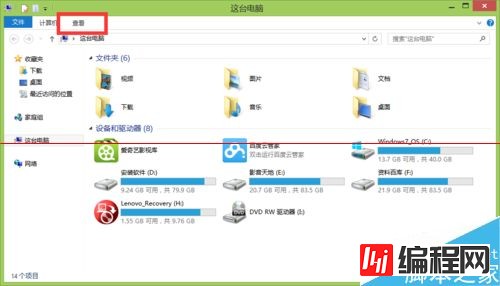
3、这时在弹出的菜单中,选择选项栏目
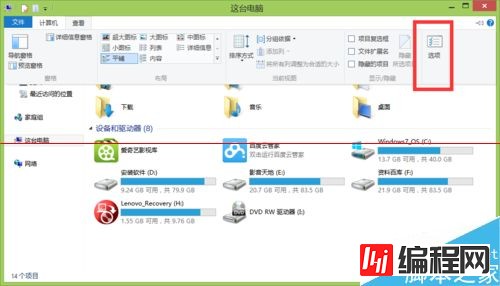
4、进入文件夹选择,在常规栏目下,在导航窗格中,可以看到显示库此时是没勾选的
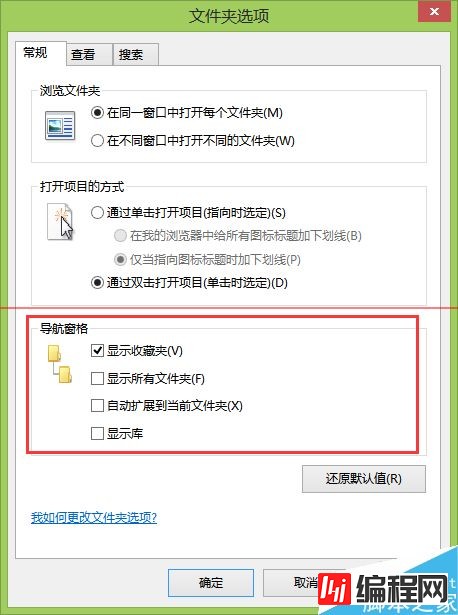
5、我们可以将所有选项都勾选上,然后点击确定按钮退出
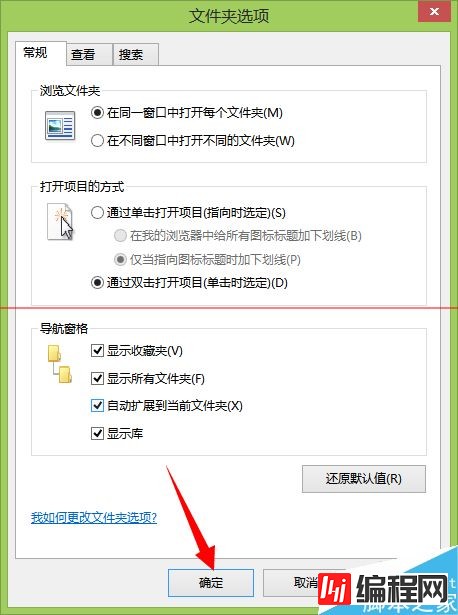
6、这时,库就自然显示出来了
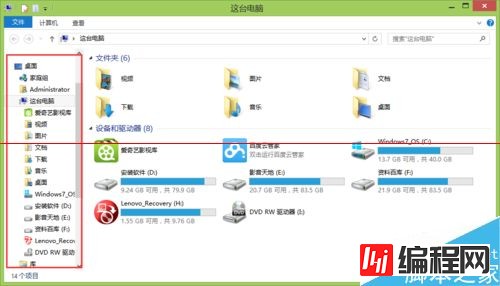
--结束END--
本文标题: win8.1系统库功能该开启使用?
本文链接: https://lsjlt.com/news/17366.html(转载时请注明来源链接)
有问题或投稿请发送至: 邮箱/279061341@qq.com QQ/279061341
2024-03-01
2024-03-01
2024-03-01
2024-03-01
2024-03-01
2024-02-29
2024-02-29
2024-02-29
2024-02-29
2024-02-29
回答
回答
回答
回答
回答
回答
回答
回答
回答
回答
0